如何处理通知中心中的警告“授权已过期。请为帐户重新授权”?
最后修订日期:
2022-11-25
适用产品
通知中心
概述
通知中心支持使用不同 SMTP 服务提供商发送通知。服务提供商有时可能需要 SMTP 帐户所有者在之前的授权过期后重新授权发送 SMTP 消息。在此情况下,通知中心将无法通过此服务提供商发送通知,用户将看到以下警告消息:
Authorization has expired.Reauthorize the account.(授权已过期。请为帐户重新授权。)
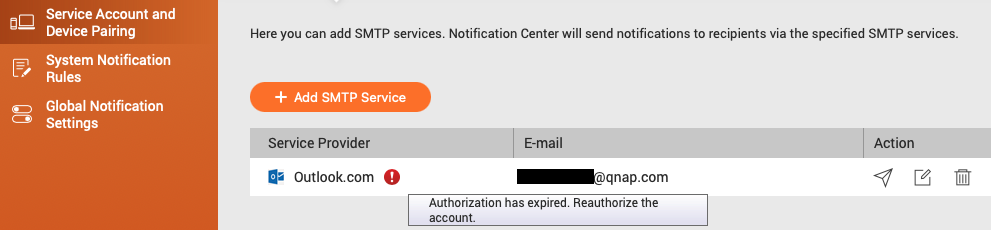
此常见问答介绍了如何重新授权 SMTP 帐户。
解决方案
自定义 SMTP 服务(使用公共 Gmail 或 Outlook 服务器)
这些步骤适用于使用以下公共 Gmail 或 Outlook SMTP 服务器之一的自定义 SMTP 服务帐户。
| 公共 SMTP 服务器 | 服务提供商 |
|---|---|
| smtp.gmail.com | Gmail |
| smtp.office365.com | Outlook.com |
| smtp-mail.outlook.com | Outlook.com |
例如:
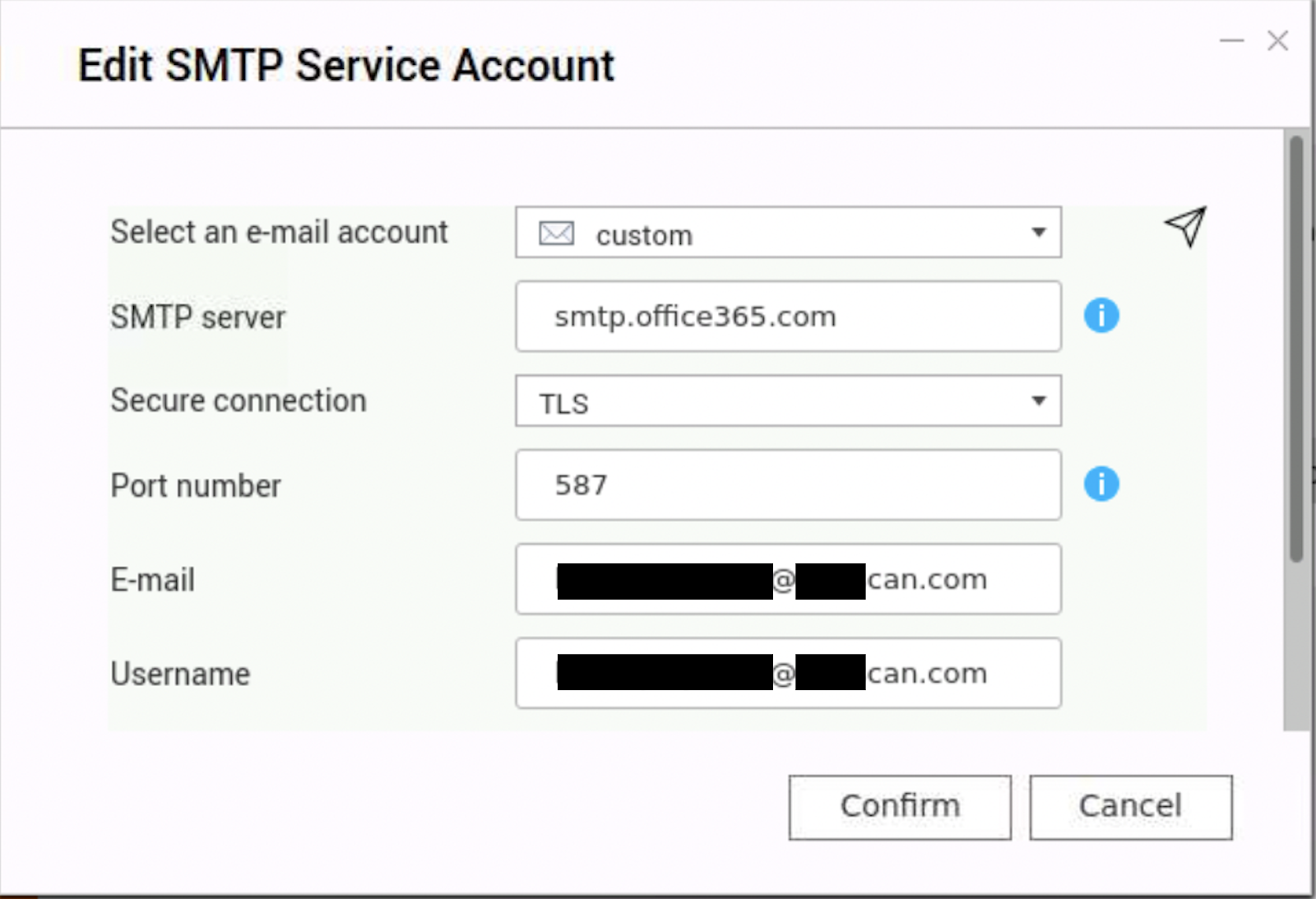
解决方案
您可以删除 SMTP 服务并将其重新创建为 Gmail 或 Outlook 服务,以重新授权帐户。
- 以管理员身份登录 NAS。
- 转到“Notification Center”(通知中心)>“Service Account and Device Pairing”(服务帐户和设备配对)>“Email”(电子邮件)。
- 单击
 以移除具有
以移除具有  的 SMTP 帐户。
的 SMTP 帐户。 - 单击“+ Add SMTP Service”(+ 添加 SMTP 服务)。
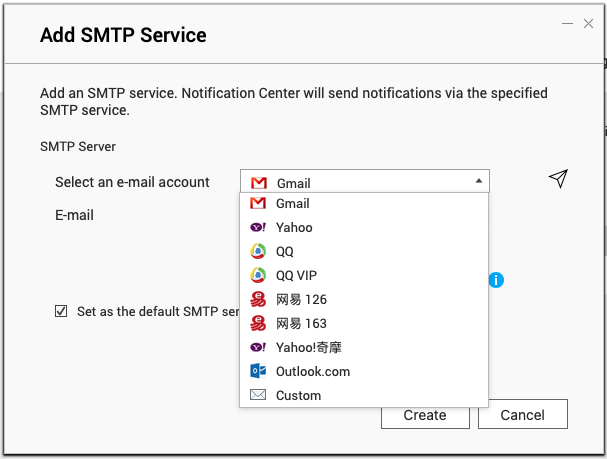
- 从下拉菜单中选择 Gmail 或 Outlook.com。
- 单击“Add Account”(添加帐户)。
此时将出现 Microsoft 或 Google 注册页面。 - 选择您的 Microsoft 或 Google 帐户。
- 按照 Microsoft 或 Google 注册页面中的步骤授权您的帐户。
- 删除原始帐户可能会将其从现有通知规则中移除。根据需要按照这些步骤将帐户重新添加回通知规则:
- 转到“System Notification Rules”(系统通知规则)。
- 选择使用原始帐户的通知规则。
- 单击“Edit”(编辑)>“Methods and Recipients”(方法和收件人)。
- 选择使用原始帐户的配对。
- 根据需要向发件人列表中添加帐户。
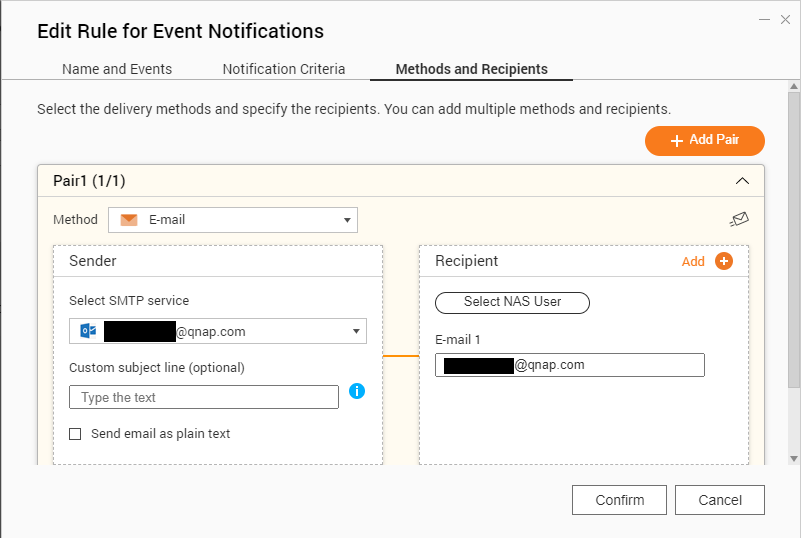
自定义 SMTP 服务(未使用公共 Gmail 或 Outlook 服务器)
这些步骤适用于未使用以下公共 Gmail 或 Outlook SMTP 服务器之一的自定义 SMTP 服务帐户。
| 公共 SMTP 服务器 | 服务提供商 |
|---|---|
| smtp.gmail.com | Gmail |
| smtp.office365.com | Outlook.com |
| smtp-mail.outlook.com | Outlook.com |
解决方案
您可以删除 SMTP 服务并重新创建,以重新授权帐户。
- 以管理员身份登录 NAS。
- 转到“Notification Center”(通知中心)>“Service Account and Device Pairing”(服务帐户和设备配对)>“Email”(电子邮件)。
- 单击
 以移除具有
以移除具有  的 SMTP 帐户。
的 SMTP 帐户。 - 单击“+ Add SMTP Service”(+ 添加 SMTP 服务)。
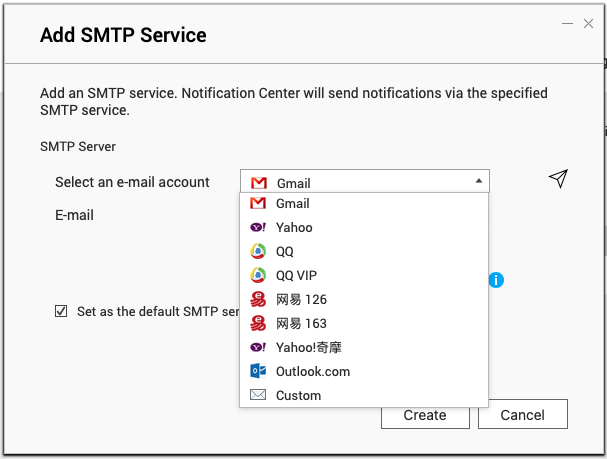
- 在“Select an e-mail account”(选择电子邮件帐户)中,选择“Custom”(自定义)。
- 使用相同设置重新创建原始帐户。
- 删除原始帐户可能会将其从现有通知规则中移除。根据需要按照这些步骤将帐户重新添加回通知规则:
- 转到“System Notification Rules”(系统通知规则)。
- 选择使用原始帐户的通知规则。
- 单击“Edit”(编辑)>“Methods and Recipients”(方法和收件人)。
- 选择使用原始帐户的配对。
- 根据需要向发件人列表中添加帐户。
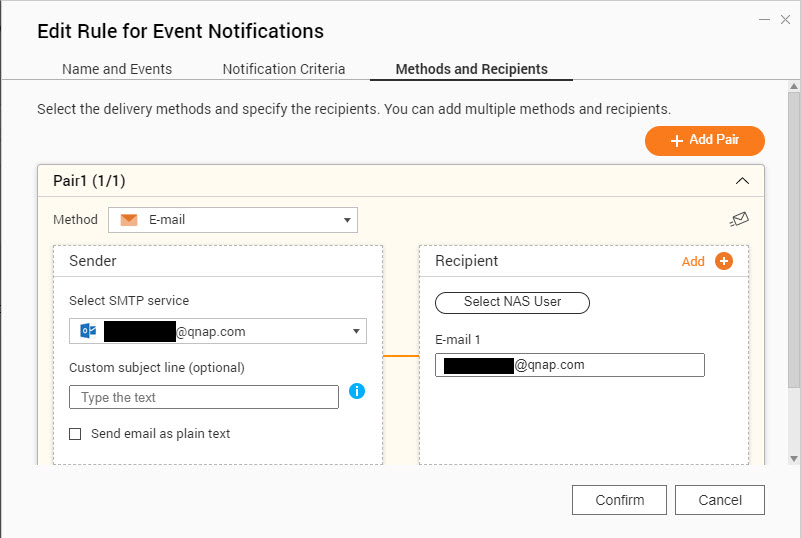
Yahoo Mail
可以通过生成 Yahoo Mail 应用密码,然后在通知中心中将其添加到 Yahoo Mail 设置,对 Yahoo Mail SMTP 帐户重新授权。
有关详细信息,请参阅如何获取我的 Yahoo 帐户的应用密码以在通知中心设置 SMTP 服务?
Gmail
- 以管理员身份登录 NAS。
- 转到“Notification Center”(通知中心)>“Service Account and Device Pairing”(服务帐户和设备配对)>“Email”(电子邮件)。
- 单击具有
 的 Gmail 服务提供商所对应的
的 Gmail 服务提供商所对应的  。
。
此时将打开“Edit SMTP Service Account”(编辑 SMTP 服务帐户)窗口。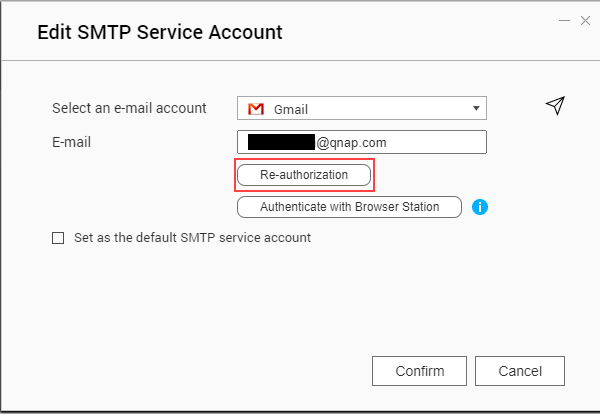
- 单击“Re-authorization”(重新授权)。
此时将出现 Microsoft 或 Google 注册页面。 - 选择您的 Microsoft 或 Google 帐户。
- 按照 Microsoft 或 Google 注册页面中的步骤授权您的帐户。
Microsoft Outlook
- 以管理员身份登录 NAS。
- 转到“Notification Center”(通知中心)>“Service Account and Device Pairing”(服务帐户和设备配对)>“Email”(电子邮件)。
- 单击具有
 的 Gmail 服务提供商所对应的
的 Gmail 服务提供商所对应的  。
。
此时将打开“Edit SMTP Service Account”(编辑 SMTP 服务帐户)窗口。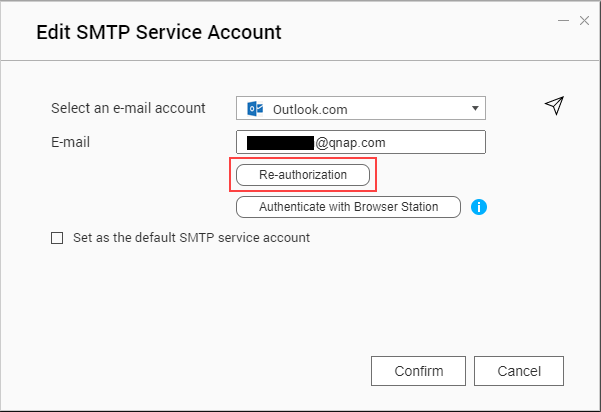
- 单击“Re-authorization”(重新授权)。
此时将出现 Microsoft 或 Google 注册页面。 - 选择您的 Microsoft 或 Google 帐户。
- 按照 Microsoft 或 Google 注册页面中的步骤授权您的帐户。



